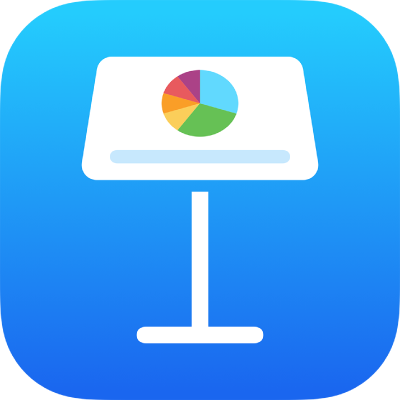
iPad’deki Keynote’ta tabloları, hücreleri, satırları ve sütunları seçme
Tabloları, hücreleri, satırları ve sütunları düzenlemek ve yeniden yerleştirmek için önce bunları seçmeniz gerekir.
Tablo seçme
Bazen belirli bir görevi tamamlamak için bir tabloya dokunmak yerine onu seçmeniz gerekir. Seçmek, tablonun takip eden adımlar için doğru durumda olmasını sağlar.
Öncelikle seçili olmadığından emin olmak için tablonun dışına, ardından seçmek için tabloya dokunun.
Hücre seçme
Hücre seçme: Tabloya dokunun, sonra hücreye bir kez dokunun.
Bitişik hücre aralığını seçme: Tabloya dokunun, hücreye bir kez dokunun, sonra mavi noktalardan birini bitişik hücre aralığı boyunca sürükleyin.
Mavi noktaları görmüyorsanız klavyeyi kapatmak için
 simgesine dokunun, sonra aralığı seçmeyi tekrar deneyin.
simgesine dokunun, sonra aralığı seçmeyi tekrar deneyin. Erişilebilirlik İpucu: VoiceOver’ı kullanarak birden fazla hücreyi dikdörtgen şeklinde seçmek istiyorsanız herhangi bir hücre tutamağını seçin. Çift dokunup basılı tutun, sonra yukarı, aşağı, sola veya sağa sürükleyerek seçimi değiştirin. Tutamağı sürüklemeyi bıraktığınızda VoiceOver hücre seçimini söyler.
Erişilebilirlik İpucu: VoiceOver’ı kullanarak birden fazla hücreyi dikdörtgen şeklinde seçmek istiyorsanız herhangi bir hücre tutamağını seçin. Çift dokunup basılı tutun, sonra yukarı, aşağı, sola veya sağa sürükleyerek seçimi değiştirin. Tutamağı sürüklemeyi bıraktığınızda VoiceOver hücre seçimini söyler.Bitişik olmayan hücreleri seçme: Bir hücreye dokunun, yeniden dokunun, Hücreleri Seç’e dokunun, sonra tabloda daha fazla hücreye dokunun ya da seçmek istediğiniz hücreler boyunca mavi noktalardan birini sürükleyin. Seçmeyi bitirdiğinizde Bitti’ye dokunun.
Tablodaki tüm hücreleri seçme: Bir hücreye dokunun, yeniden dokunun, Hücreleri Seç’e ve ardından Tümünü Seç’e dokunun. Seçmeyi bitirdiğinizde Bitti’ye dokunun.
İçerik eklemek veya içeriği düzenlemek üzere hücreyi seçme: Hücreye iki kez dokunun.
Satır ve sütun seçme
Tabloya dokunun.
Sütunların üzerinde harfleri ve satırların solunda numaraları görünür.
Aşağıdakilerden birini yapın:
Tek bir satır veya sütun seçin: Satır veya sütunun numarasına ya da harfine dokunun.
Birden çok bitişik satır veya sütun seçin: Satırın numarasına veya sütunun harfine dokunun, sonra noktalardan birini bitişik satırlar veya sütunlar boyunca sürükleyin.
Bitişik olmayan satırları veya sütunları seçin: Satırın numarasına veya sütunun harfine dokunun, Hücreleri Seç’e dokunun, sonra daha fazla satıra veya sütuna dokunun ya da mavi noktalardan birini seçmek istediğiniz satırlar veya sütunlar boyunca sürükleyin. Seçmeyi bitirdiğinizde Bitti’ye dokunun.